Cara Menyiapkan Pelacakan Konversi Iklan Google ke Situs Web WooCommerce Anda
Diterbitkan: 2021-06-15Menjalankan toko WooCommerce tidak lagi sulit. Namun, mengambil hasil maksimal dari toko WooCommerce terkadang menjadi tidak mungkin jika Anda tidak dapat memprediksi perilaku pengguna Anda. Pelacakan konversi Google Ads oleh WCT adalah sesuatu yang membantu Anda mengumpulkan data pengguna dan memungkinkan Anda mendapatkan gambaran yang jelas tentang perilaku pengguna.
Selain itu, pelacakan ini akan membantu Anda mengetahui apa yang sebenarnya dicari pelanggan Anda. Dengan demikian Anda dapat mendesain ulang strategi kampanye web Anda dan memastikan ROI maksimum dari penargetan ulang.
Sekarang pertanyaannya adalah- apakah Anda tahu cara menyiapkan pelacakan konversi iklan Google di situs web WordPress Anda?
Hari ini, kami akan menunjukkan kepada Anda cara termudah untuk menyiapkan pelacakan konversi iklan Google WooCommerce menggunakan plugin Pelacakan Konversi WooCommerce kami. Jadi, mari kita mulai!
Mengapa Anda Perlu Menyiapkan Pelacakan Konversi Iklan Google WooCommerce
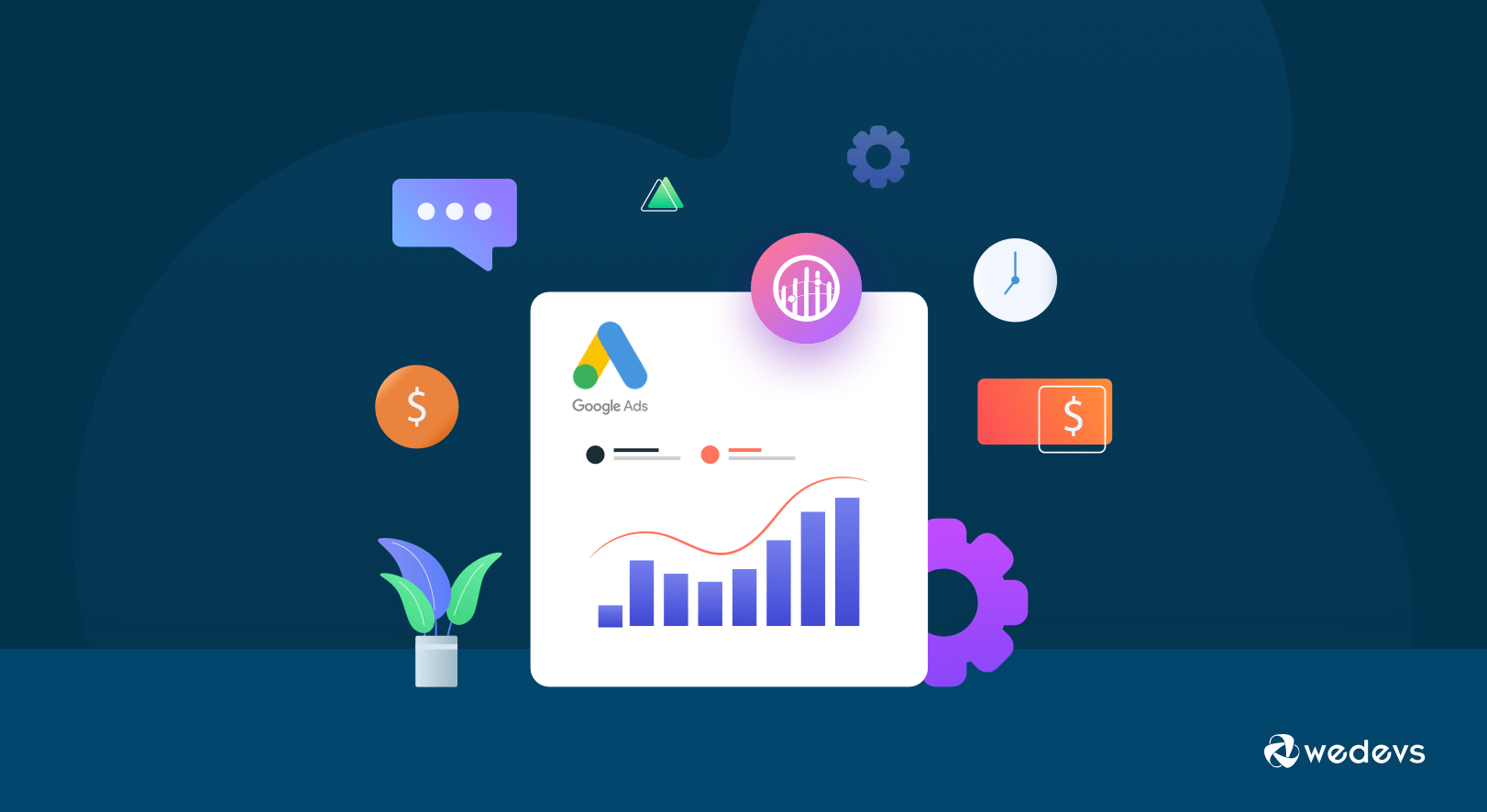
Anda mungkin sudah memiliki gambaran yang dangkal tentang apa itu pelacakan konversi iklan Google dan apa tujuan menggunakannya. Karena itu, di sini, kami akan menguraikan langkah-langkah untuk menunjukkan kepada Anda alasan yang lebih tepat mengapa kami menggunakan plugin pelacakan konversi iklan Google. Pelacakan konversi iklan Google WooCommerce membantu Anda untuk –
- Tentukan apakah strategi web Anda berhasil atau tidak
- Fokus pada perilaku pelanggan
- Lacak ROI kampanye Anda
- Analisis produk mana yang populer di kalangan audiens Anda
- Jalankan pengujian A/B dan pilih opsi yang lebih sesuai untuk menghasilkan prospek
- Lakukan eksperimen terkait desain, produk, spanduk, dan lainnya.
Selain semua fitur tersebut, Anda juga bisa mengetahui produk mana yang kinerjanya kurang baik. Semua data ini akan membantu Anda untuk mengetahui apa yang sebenarnya diinginkan oleh pelanggan Anda dan bagaimana seharusnya Anda menjalankan bisnis Anda sesuai dengan permintaan mereka.
Mengapa Anda Harus Memilih Pelacakan Konversi WooCommerce Sebagai Plugin Pelacakan Google Ads Anda
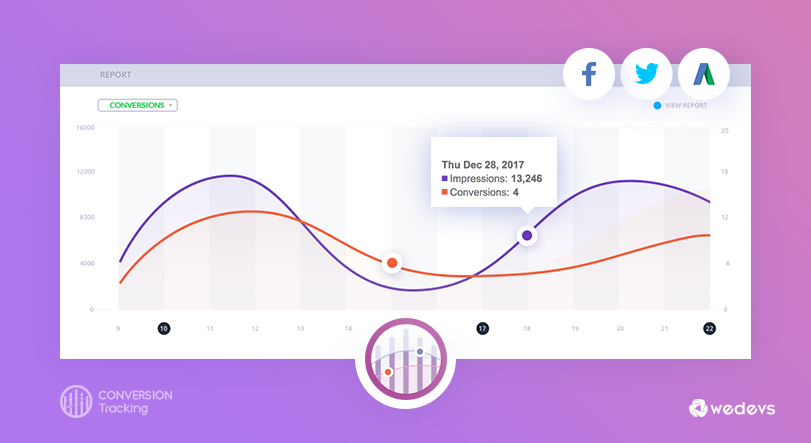
Ada beberapa plugin konversi iklan Google WooCommerce berperingkat teratas yang tersedia sekarang. Anda dapat menggunakan salah satu dari mereka sesuai kebutuhan Anda. Namun, jika Anda ingin mengandalkan kami, kami sarankan Anda menggunakan plugin Pelacakan Konversi WooCommerce untuk melacak konversi iklan Google Anda di toko WooCommerce Anda.
Mengapa?
Karena menggunakan plugin Pelacakan Konversi WooCommerce, Anda dapat melacak data konversi dari –
- produk yang ditambahkan ke keranjang
- orang yang telah memulai pembayaran
- mereka yang telah membeli dari Anda
- pengguna yang berhasil menyelesaikan pendaftaran di pasar Anda
- melihat produk tertentu
- melihat kategori produk tertentu
- mencari item untuk dibeli di toko Anda, dan banyak lagi.
Selain itu, ini mendukung lima platform iklan populer termasuk Facebook, Twitter, Google AdWords, dan platform penargetan ulang populer Perfect Audience .
Cara Menyiapkan Pelacakan Konversi Iklan Google WooCommerce ke Situs Web Anda
Karena ini toko WooCommerce Anda, jadi kami menganggap Anda sudah aktif menggunakan WooCommerce dengan situs Anda. Karena itu tanpa menginstal dan mengaktifkan WooCommerce di situs Anda, Anda tidak akan dapat menggunakan plugin pelacakan konversi iklan Google dengan benar. Jadi, bagaimanapun juga, jika Anda lupa menginstal WooCommerce, instal WoCoomerce terlebih dahulu di situs Anda.
Menyiapkan pelacakan konversi iklan Google WooCommerce ke situs web Anda adalah tugas yang mudah. Anda hanya perlu mengikuti tiga langkah di bawah ini untuk menyelesaikan pekerjaan Anda.
- Instal Plugin Pelacakan Konversi WooCommerce
- Sesuaikan Pengaturan Integrasi
- Dapatkan ID Akun Google Ads
Catatan: Setelah menyelesaikan bagian ini, kami juga telah menunjukkan cara menjalankan iklan Google pertama Anda ke situs web Anda. Jadi. jangan lewatkan segmen itu.
Langkah 01: Instal Plugin Pelacakan Konversi WooCommerce
Sekarang, izinkan kami menunjukkan cara memasang plugin Pelacakan Konversi WooCommerce ke situs Anda.
- Untuk menginstal plugin Pelacakan Konversi WooCommerce, pertama, buka dasbor WordPress Anda.
- Arahkan ke Plugin >> Tambah Baru.
- Cari nama plugin di kotak pencarian dan pilih plugin "Pelacakan Konversi WooCommerce" dari hasil pencarian.
- Klik tombol Instal dan Aktifkan setelah diinstal.
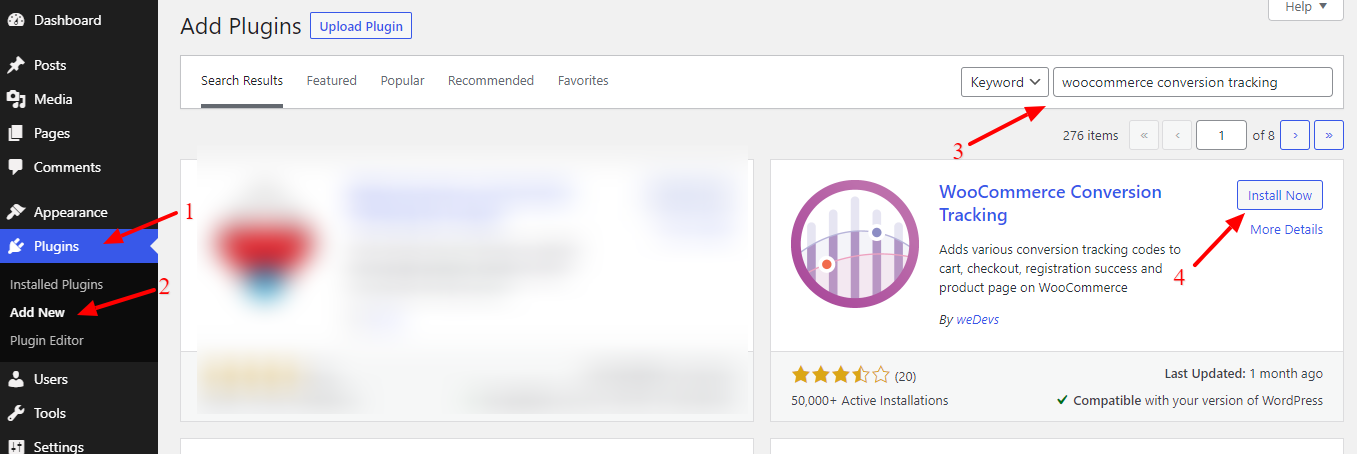
Langkah 02: Sesuaikan Pengaturan Integrasi
Setelah plugin Anda diaktifkan, Anda akan melihat menu baru “ Pelacakan Konversi ” muncul di sisi kiri di bawah tab WooCommerce.
Di bawah tab Pelacakan Konversi, Anda dapat melihat setelan integrasi plugin. Google Ads mendukung beberapa opsi integrasi termasuk:
- Iklan Google
- Kebiasaan
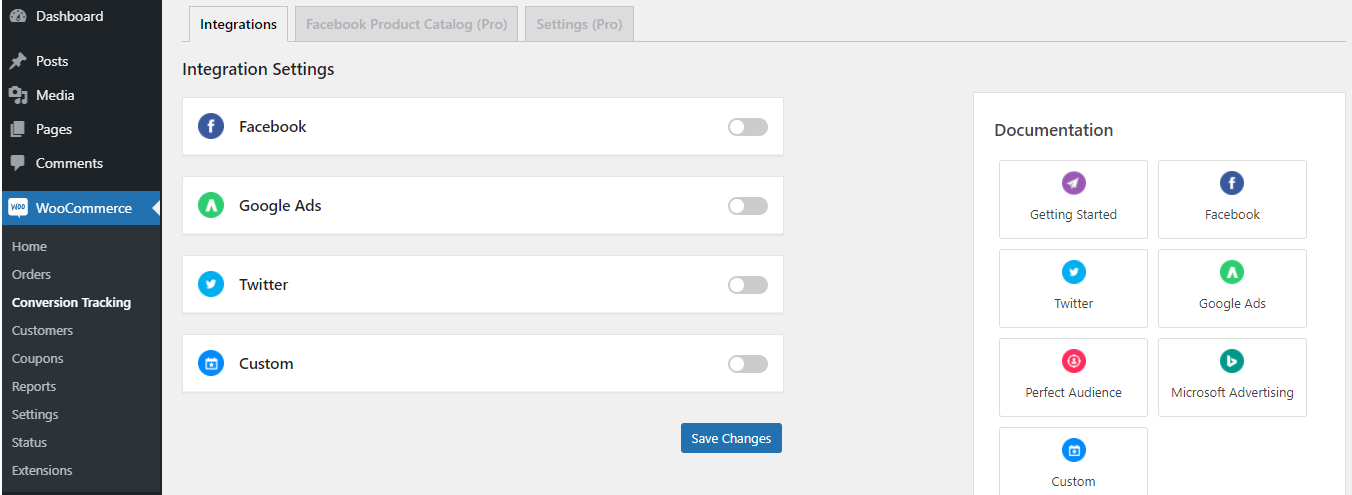
Karena kami bekerja dengan iklan Google, kami akan mengaktifkan tombol Google Ads untuk mengaktifkannya. Setelah mengaktifkan Google Ads, Anda dapat melihat tab tempat Anda perlu menambahkan ID Akun Google Ads (seperti AW-123456789).
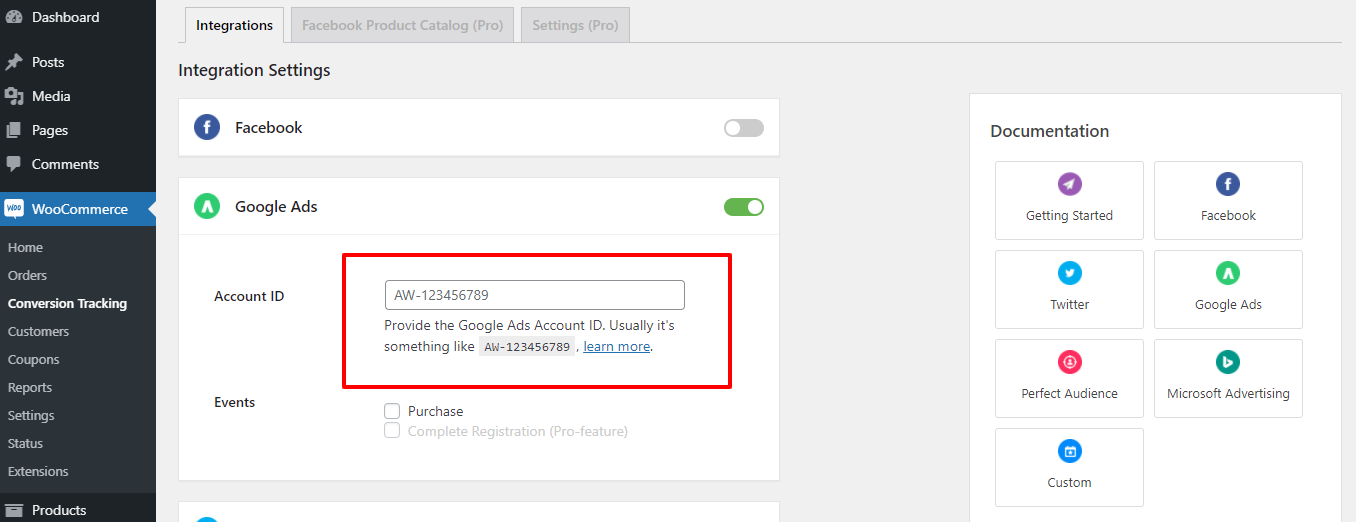
Sekarang, kita akan membuat ID Akun Google Ads.
Langkah 03: Dapatkan ID Akun Google Ads
Untuk mengetahui cara mendapatkan ID Akun Google Ads, ikuti prosedur di bawah ini;
- Pertama-tama, masuk ke akun Google Ads Anda. Jika Anda belum memiliki akun, buat akun dan masuk sekarang.
- Di Dasbor, Anda dapat melihat opsi Alat . Klik dan arahkan ke Pengukuran > Konversi.
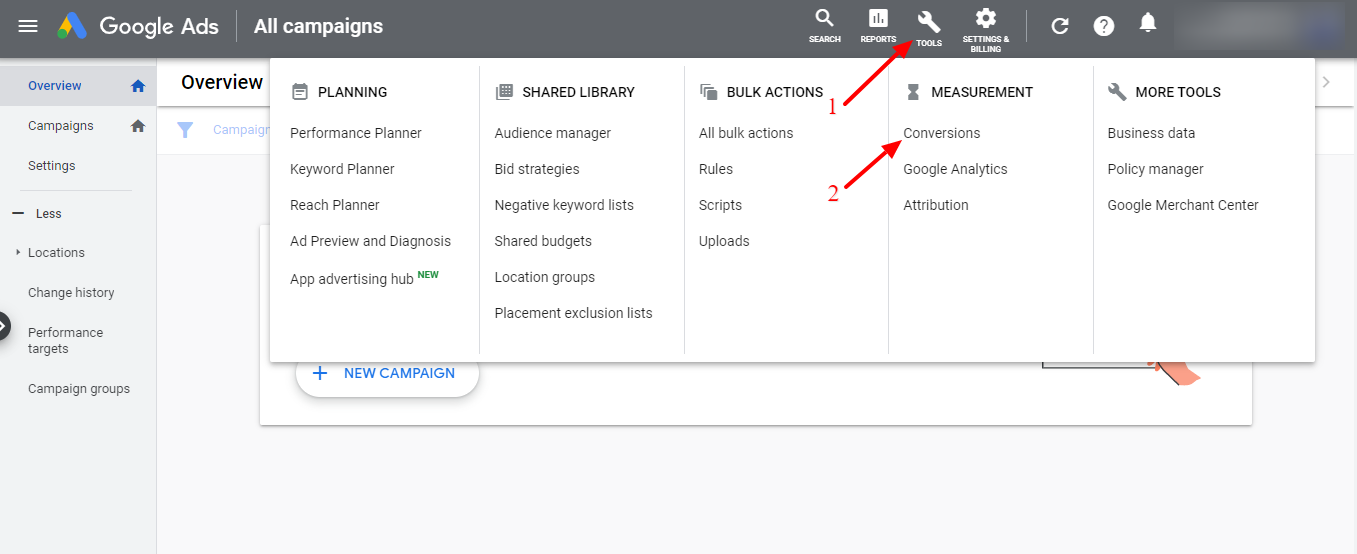
Di sini Anda dapat melihat beberapa opsi seperti situs web, aplikasi, seluler, impor. Anda menyiapkan satu tindakan konversi dalam satu waktu, tetapi dapat melacak beberapa tindakan konversi sekaligus. Pilih jenis konversi yang ingin Anda lacak. Di sini kami telah memilih opsi Situs Web untuk menunjukkan kepada Anda cara kerjanya.
- Buat tindakan konversi untuk situs web Anda. Pilih kategori, nama konversi, nilai, sesuai kebutuhan Anda.
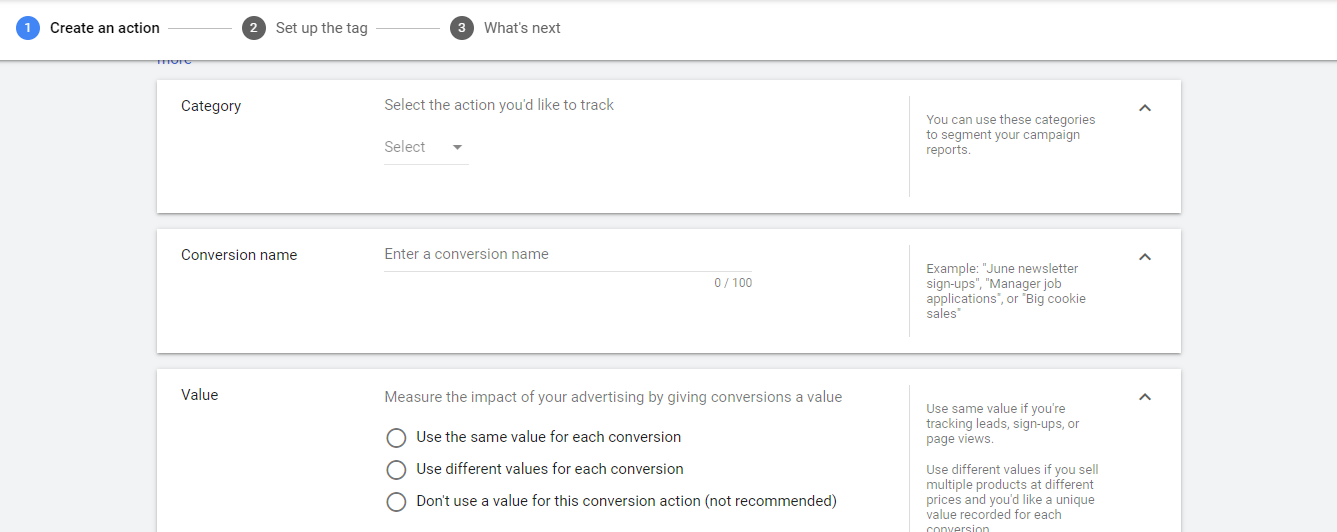
- Anda memiliki tiga opsi untuk menambahkan tag ke situs web Anda. Mari kita pilih yang pertama.
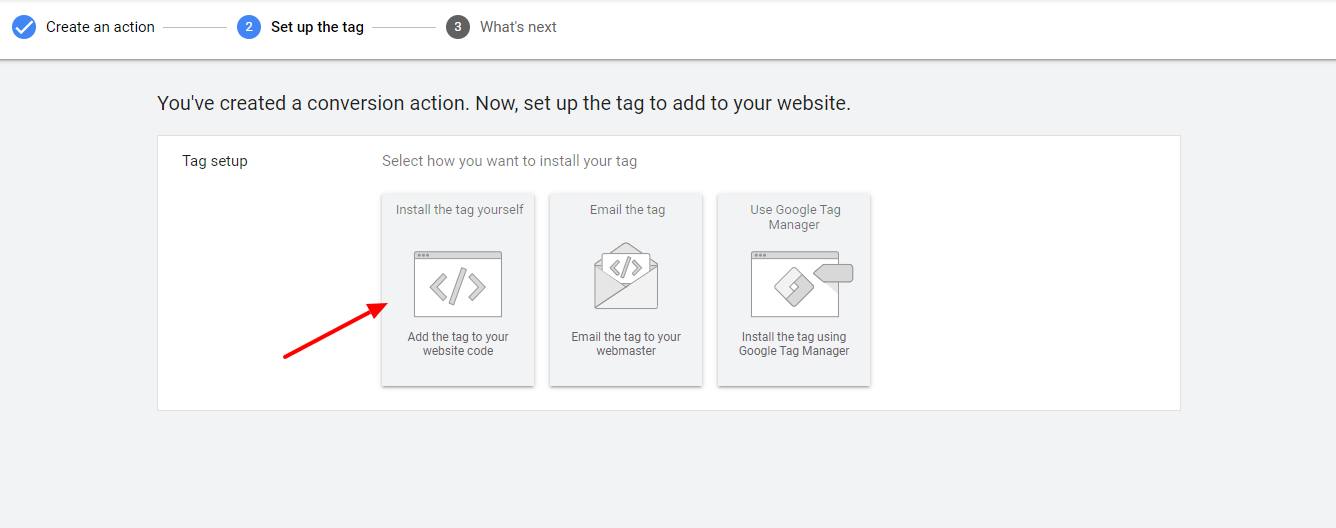
- Selanjutnya gulir ke bawah ke opsi Tag situs global . Di sini Anda dapat melihat ID pelacakan konversi Google.
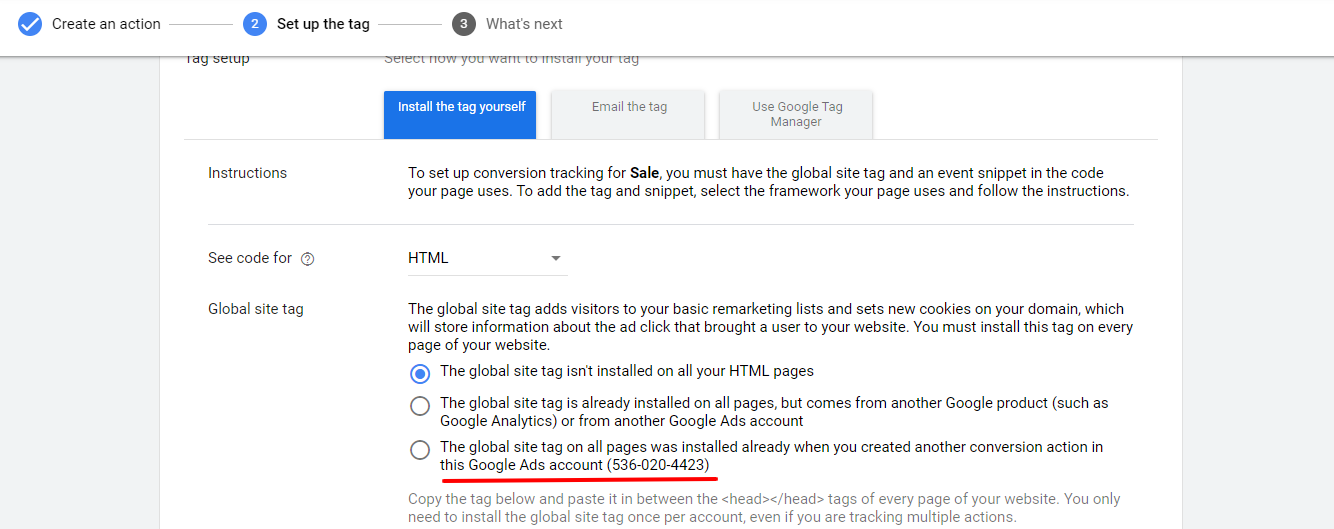
Salin ID ini dan kembali ke dasbor admin WordPress Anda. Arahkan ke Pelacakan Konversi dan tempel kode ini ke tab Google Ads. Klik Simpan Perubahan , dan Anda selesai mengonfigurasi ID Akun Google Ads!

Bonus: Cara Membuat dan Melacak Iklan Google Pertama Anda untuk Menjangkau Audiens Target Anda
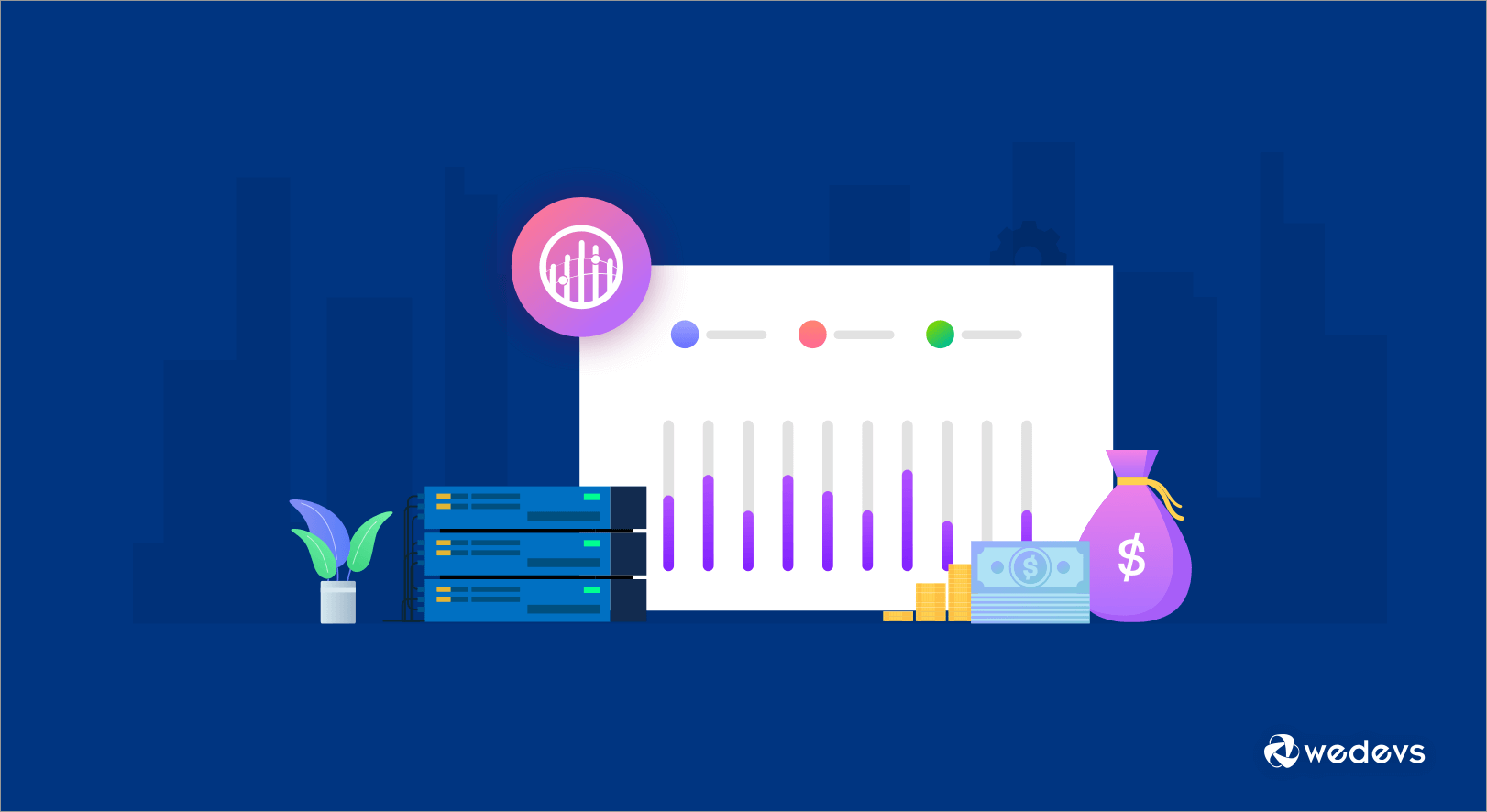
Membuat iklan Google pertama selalu menyenangkan. Tapi jangan biarkan kegembiraan menguasai Anda. Karena, jika Anda tidak meluncurkan iklan dengan benar, maka tidak akan menguntungkan bagi Anda. Jadi, pelajari cara yang tepat untuk membuat iklan Google pertama Anda dengan mengikuti langkah-langkah di bawah ini.
Langkah 01: Tetapkan Tujuan Iklan Anda
- Buka dasbor Google Ads
- Klik pada tombol Mulai Sekarang
- Sekarang tetapkan tujuan iklan Anda
Anda akan melihat ada tiga opsi –
Dapatkan lebih banyak panggilan: Jika Anda ingin mendapatkan lebih banyak panggilan dari pelanggan potensial Anda. pilih opsi ini.
Dapatkan lebih banyak penjualan atau pendaftaran situs web: Jika Anda ingin mendapatkan lebih banyak penjualan dari situs web Anda dan pada saat yang sama ingin mendapatkan lebih banyak pelanggan, Anda harus memilih opsi ini.
Dapatkan lebih banyak kunjungan ke lokasi fisik Anda: Anda harus memilih opsi ini jika ingin pelanggan mengunjungi toko Anda secara fisik.
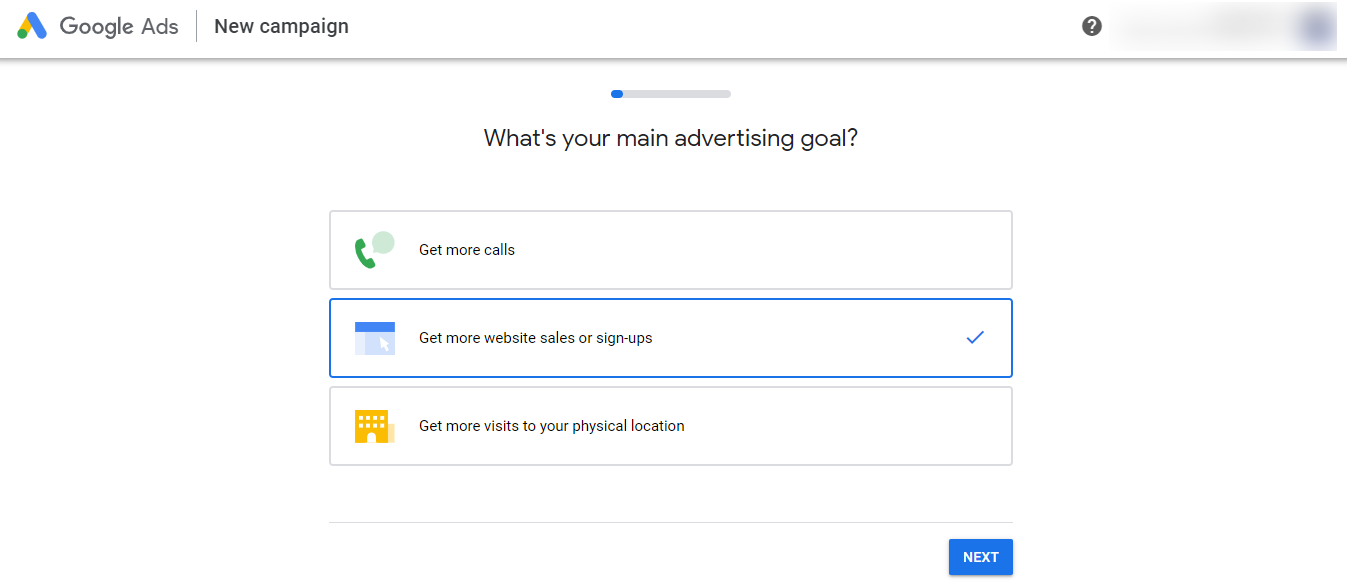
Langkah 02: Tetapkan Nama & URL Bisnis Anda
Saatnya menetapkan nama bisnis Anda. Anda bisa memberi nama apa saja sesuai keinginan, misalnya nama situs atau nama produk Anda. Ini membantu Google menampilkan produk atau nama bisnis Anda saat orang mencari dengan nama itu.
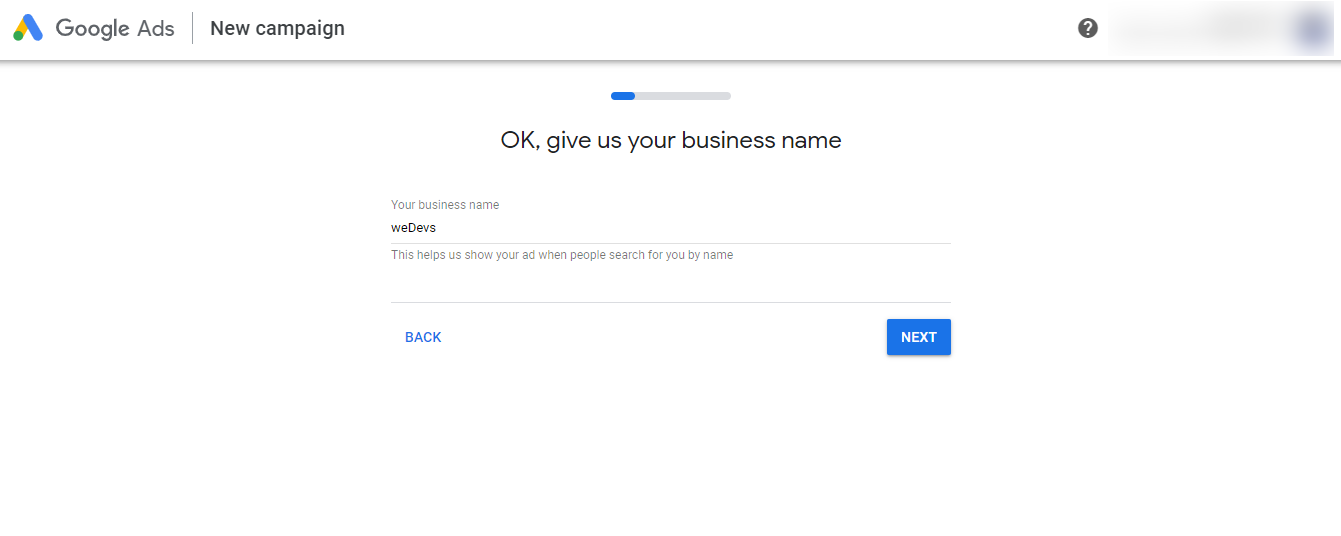
Sekarang, berikan URL situs web Anda. Ini mungkin beranda situs web Anda atau halaman produk yang lebih spesifik. Setelah memberikan URL situs web, itu akan menunjukkan kepada Anda bagaimana tampilannya pada versi seluler dan desktop. Kemudian klik tombol Berikutnya.
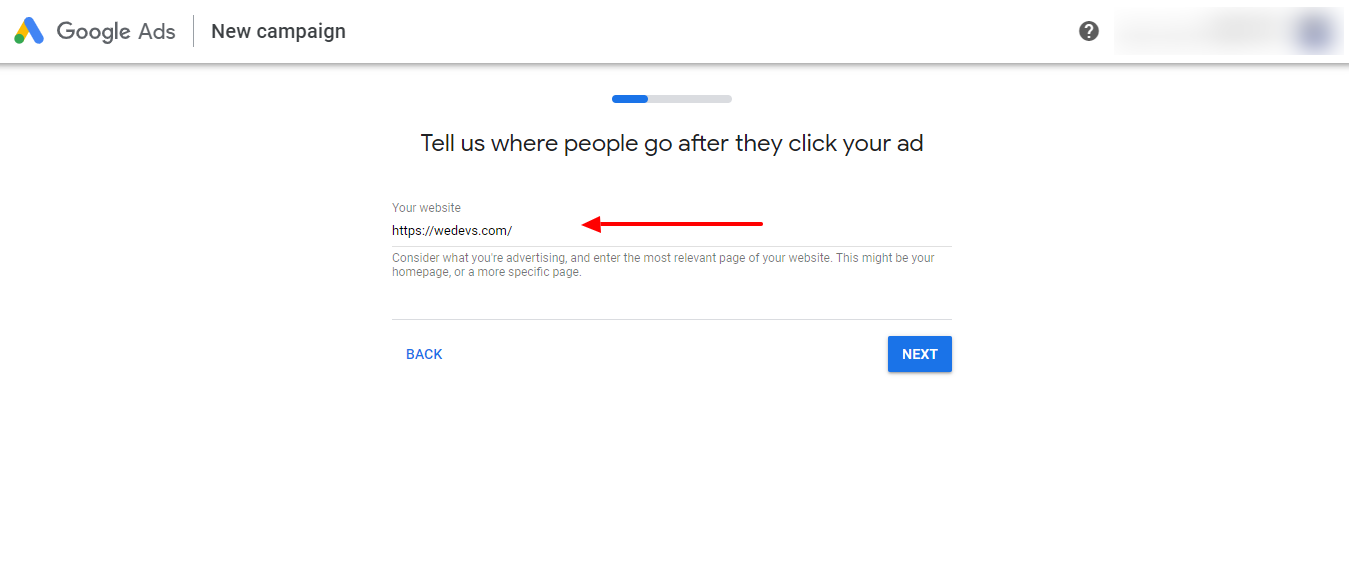
Langkah 03: Tulis Salinan Iklan Anda
Judul adalah salah satu bagian terpenting dari iklan karena ini menarik pemirsa untuk mengklik iklan. Anda harus membuat beberapa variasi dan percobaan untuk melihat apa yang berhasil. Anda dapat melihat pratinjau iklan, lengkap dengan judulnya untuk melihat bagaimana tampilan iklan Anda saat beraksi.
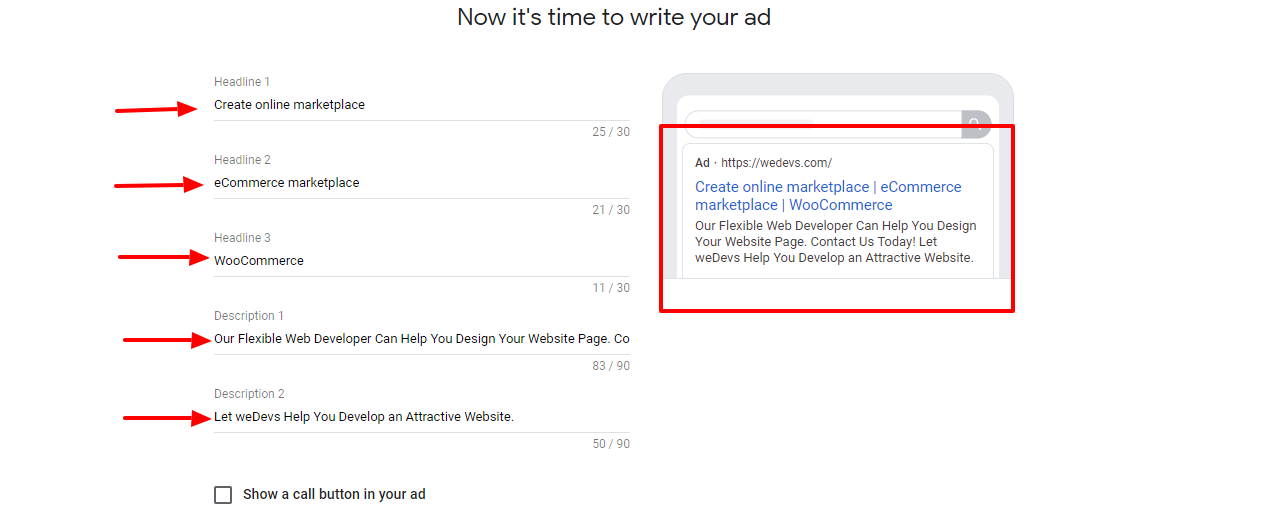
Langkah 04: Tambahkan Tema Kata Kunci untuk Mencocokkan Iklan Anda dengan Pencarian
Tambahkan kata kunci yang ingin Anda targetkan. Jika Anda tidak ingin memilih dari saran, Anda dapat menulis dan mengatur kata kunci sesuai kebutuhan Anda.
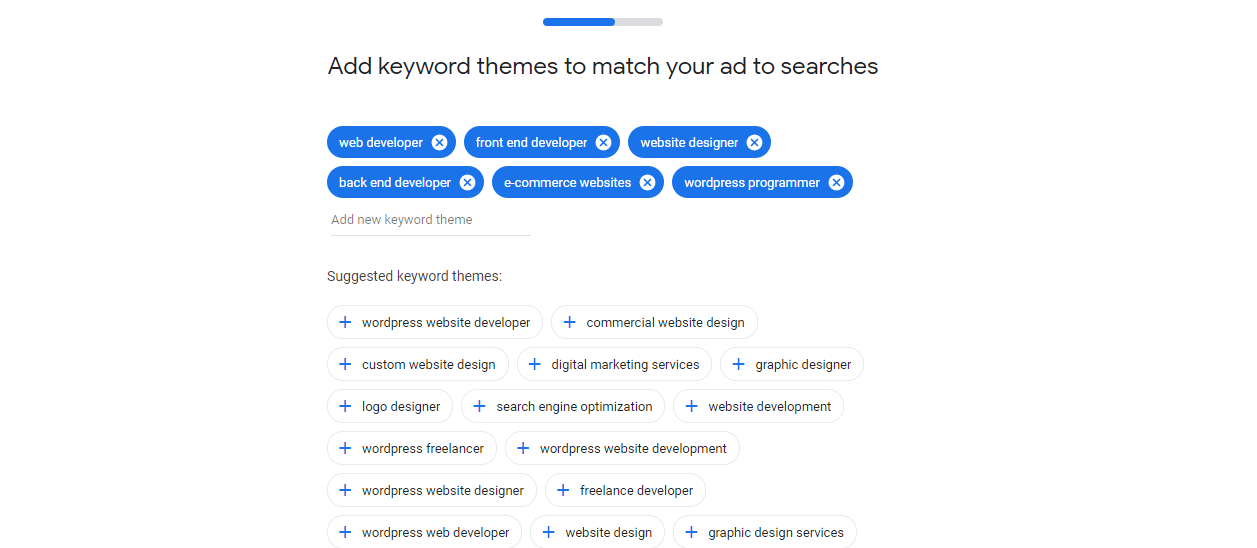
Langkah 05: Pilih Lokasi Tempat Anda Ingin Menampilkan Iklan Anda
Di mana Anda ingin menampilkan iklan? Pilih audiens target Anda. Anda dapat mengatur beberapa lokasi jika Anda mau. Anda dapat menambahkan kode pos, nama kota, atau nama negara.
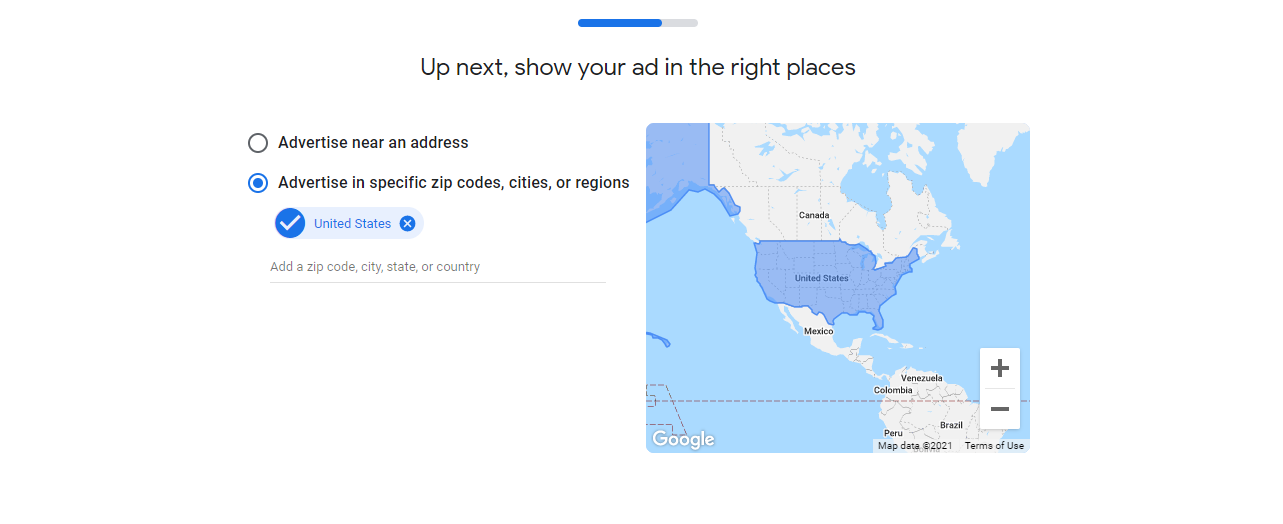
Langkah 06: Tetapkan Anggaran Anda
Selanjutnya, pilih opsi anggaran. Akan ada tiga opsi yang diberikan kepada Anda. Selain itu, Anda akan dapat mengatur anggaran Anda secara manual.
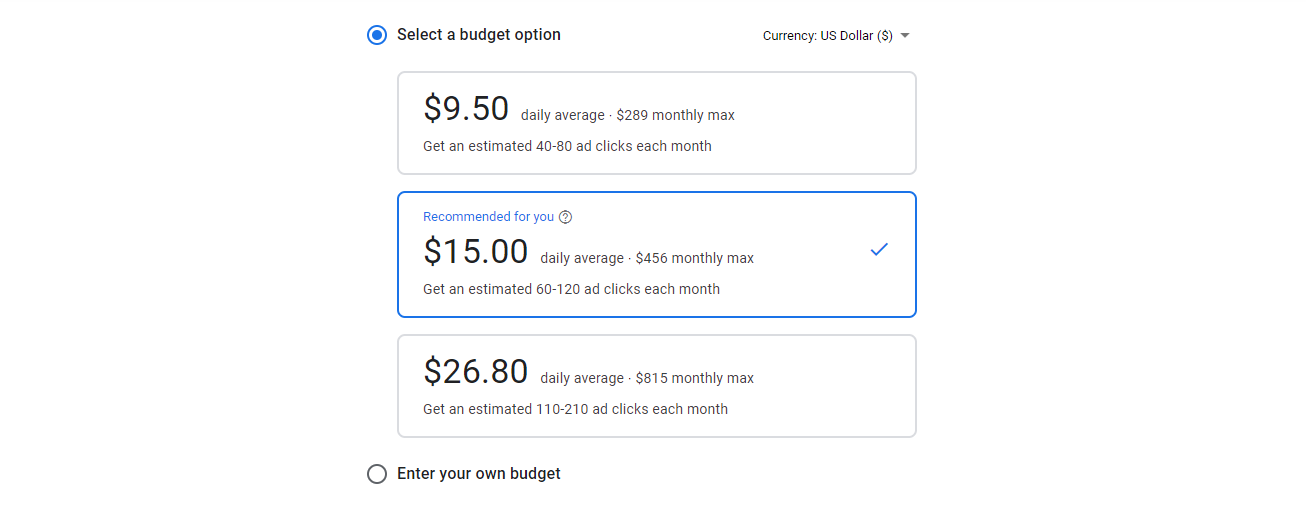
Langkah 07: Konfirmasi Info Pembayaran
Sekarang berikan informasi pembayaran Anda. Kemudian klik tombol Kirim untuk menayangkan iklan Anda.
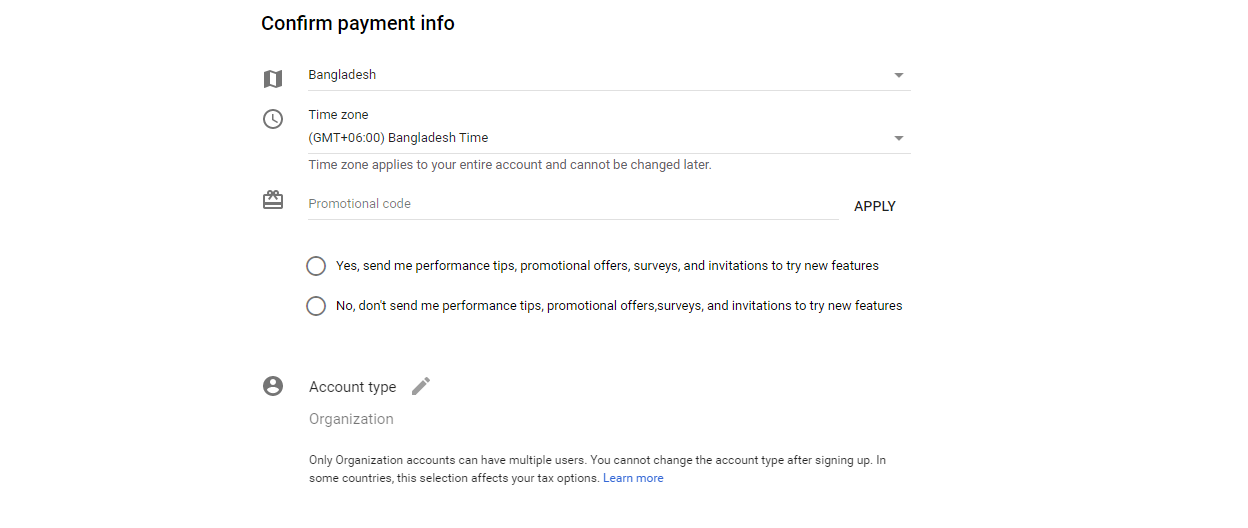
Selamat! Anda baru saja membuat iklan Google pertama Anda. Menyenangkan, bukan?
Langkah 08: Lacak Performa Iklan Anda
Setelah membuat iklan pertama Anda, saatnya melacak kinerja untuk mengidentifikasi apakah strateginya tepat. Untuk melacaknya, buka WooCommerce > Laporan.
Di sana Anda akan mendapatkan informasi Pesanan, Pelanggan, dan Stok. Ini akan membantu Anda memfilter data pelanggan dan laporan penjualan menggunakan parameter yang berbeda.
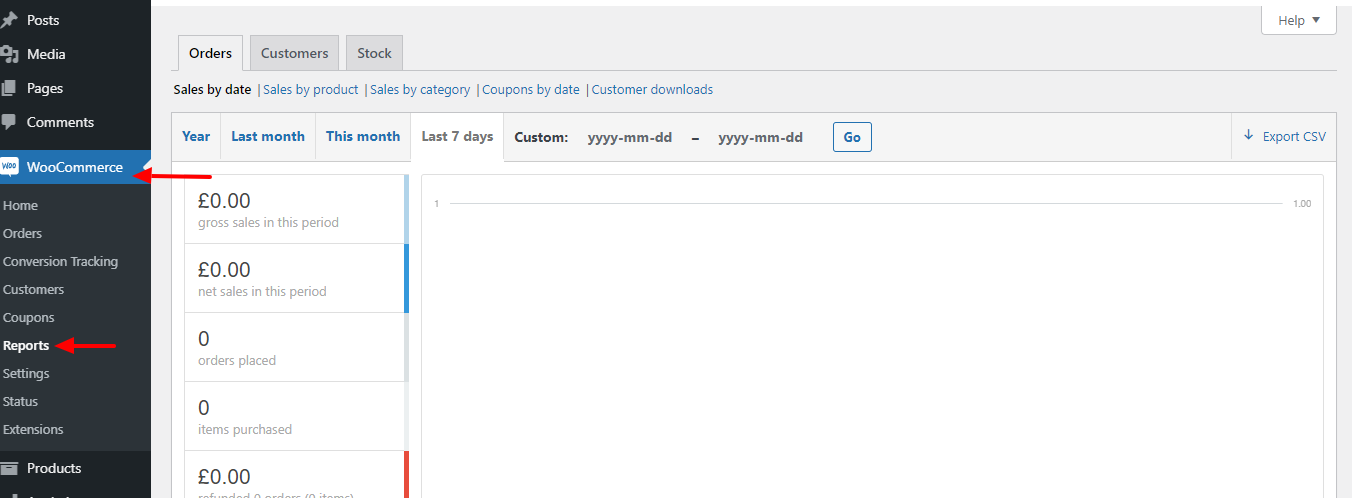
Dengan menggunakan data ini, identifikasi performa kampanye Anda dan terus perbarui strategi kampanye Anda untuk menjangkau lebih banyak orang.
Apakah Anda Siap Menyiapkan Pelacakan Konversi Google Ads WooCommerce ke Toko Anda?
Sekarang Anda tahu cara menyiapkan tracking konversi Google Ads dan meluncurkan iklan Google dari situs Anda. Jadi, mengapa Anda menunggu! Persiapkan toko WooCommerce Anda dengan mengikuti tutorial ini dan jalankan sendiri iklan Google pertama Anda.
Cukup instal plugin Pelacakan Konversi WooCommerce di situs web Anda, sesuaikan pengaturannya, lalu integrasikan ID akun iklan Google Anda ke situs web Anda. Itu dia. Kemudian luncurkan iklan Anda sesuai kebutuhan Anda.
Jika Anda menghadapi kesulitan saat menyesuaikan situs web Anda, beri tahu kami melalui kotak komentar di bawah. Kami ingin membantu Anda. Semoga beruntung!
